Microsoft förbättrade funktionerna i Diskhantering i Windows Vista, Windows 7 och Windows Server 2008, kan du krympa och utöka en partition i Diskhantering av dessa Windows operativ system. Vad sägs om Windows XP och Windows Server 2003? I själva verket kan du inte göra detta i Diskhantering, men Microsoft tillhandahåller en kommandorad – diskpart.exe, så detta i den här artikeln kommer vi att diskutera hur man expandera Windows Server 2003 med Diskpart-kommandoraden.
Vad är diskparts kommandorad?
Diskpart skiljer sig från många kommandoradsverktyg eftersom det inte fungerar i ett enradsläge. Istället, efter att du har startat verktyget, läses kommandona från standard input/output (I/O). Du kan dirigera dessa kommandon till valfri disk, partition eller volym.
Diskpart aktiverar en uppsättning av de åtgärder som stöds av snapin-modulen Diskhantering. Snap-in-modulen Diskhantering hindrar dig från att oavsiktligt utföra åtgärder som kan leda till dataförlust. Det rekommenderas att du använder Diskpart-verktyget med försiktighet eftersom Diskpart möjliggör explicit kontroll av partitioner och volymer.
Du kan använda verktyget Diskpart.exe för att hantera diskar, partitioner och volymer från ett kommandoradsgränssnitt. Du kan använda Diskpart.exe på både Basic-diskar och Dynamic-diskar. Om en NTFS-volym finns på en hårdvaru-RAID 5-behållare som kan lägga till utrymme till behållaren, kan du utöka NTFS-volymen med Diskpart.exe medan disken förblir en Basic-disk.
Grundläggande krav för kommandot extend
- Volymen måste formateras med NTFS-filsystemet.
- För Basic-volymer måste det oallokerade utrymmet för tillägget vara nästa sammanhängande utrymme på samma disk.
- För dynamiska volymer kan det oallokerade utrymmet vara vilket tomt område som helst på vilken dynamisk disk som helst på systemet.
- Endast utökning av datavolymer stöds.
- Du kan inte utöka partitionen om systemsidefilen finns på partitionen. Flytta sidfilen till en partition som du inte vill utöka.
Notera: Till förlänga en partition eller volym, du måste välj först volymen för att ge den fokus, och sedan kan du ange hur stor förlängningen ska göras.
Hur utökar man partitionen med diskpart-kommandoraden?
- Skriv en diskpart.exe vid en kommandotolk.
- Skriv lista volym för att visa befintliga volymer på datorn.
- Typ Välj volym volymnummer var volymnummer är numret på volymen som du vill utöka.
- Skriv extend [size=n] [disk=n] [noerr]. Följande beskriver parametrarna:
size = n
Utrymmet, i megabyte (MB), som ska läggas till i den aktuella partitionen. Om du inte anger en storlek förlängs disken för att använda allt nästa sammanhängande oallokerade utrymme.
disk = n
Den dynamiska disken för att utöka volymen. Utrymme lika med storlek = n tilldelas på disken. Om ingen disk anges förlängs volymen på den aktuella disken.
noerr
Endast för skript. När ett fel kastas anger denna parameter att Diskpart fortsätter att behandla kommandon som om felet inte inträffade. Utan noerr-parametern gör ett fel att Diskpart slutar med en felkod.
- Skriv exit för att avsluta Diskpart.exe.
När förlänga kommandot är klart bör du få ett meddelande som säger att Diskpart har utökat volymen. Det nya utrymmet bör läggas till på den befintliga enheten samtidigt som data behålls på volymen.
Mer information om diskpart du behöver veta
1. i Windows XP och in Windows 2000 kan du inte använda Diskpart.exe för att utöka en enkel volym på en Dynamisk disk det var ursprungligen skapad på en Basic-disk. Du kan bara utöka enkla volymer som skapades efter att disken uppgraderades till Dynamic disk. Om du försöker utöka en enkel volym på en dynamisk disk som ursprungligen skapades på en Basic-disk får du följande felmeddelande. Denna begränsning togs bort i Windows Server 2003.
"Diskpart misslyckades med att utöka volymen.
Se till att volymen är giltig för förlängning."
2. Windows Server 2003 och Windows XP inkluderar Diskpart.exe som en del av basoperativsystemet.
3. Länken för att ladda ner Diskpart.exe är endast till för Windows 2000. För Windows Server 2003 och för Windows XP, använd verktyget Diskpart.exe som är inbyggt i dessa operativsystem.
Nackdel med diskpart kommandoraden
Den här kommandoraden kan bara fungera när det finns oallokerat utrymme bakom partitionen som du vill utöka, men i själva verket har du inte detta oallokerade utrymme förrän du tar bort en partition. Den stora nackdelen med diskpart-kommandoraden är att den inte kan flytta det oallokerade utrymmet och det är obekvämt att ändra storlek på partitioner. Dessutom kan du inte se operationsprocessen eller avbryta de felaktiga operationerna. Så det är bättre att prova en annan professionell partition magic programvara or Partition Manager
Några skärmdumpar av diskparts kommandorad
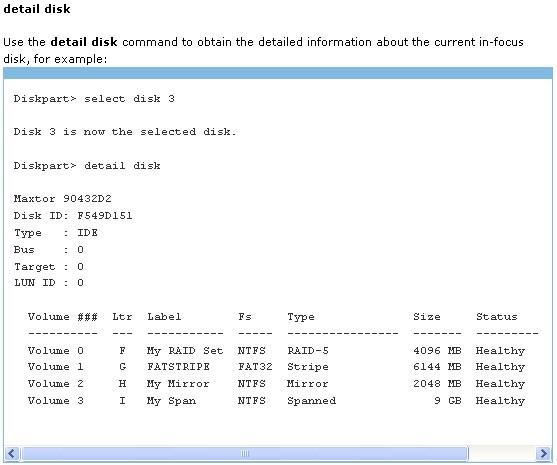
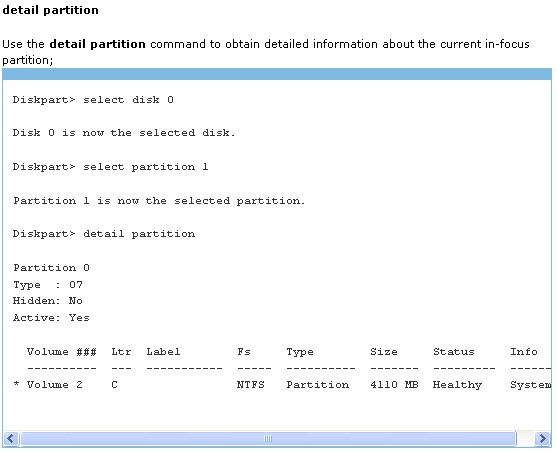
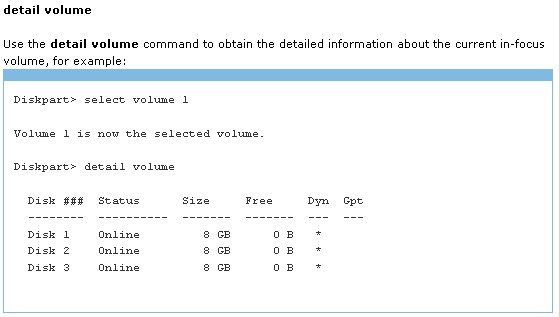
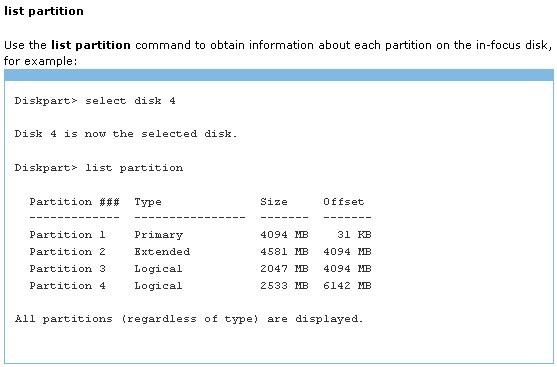
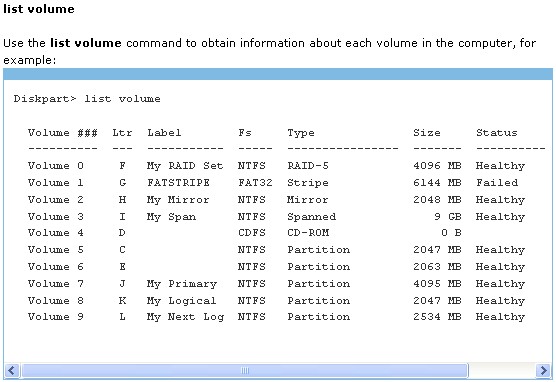
Fördelen med diskpart är att den tillhandahålls av Microsoft och är gratis, men det är ingen bra idé att utöka partitionen med Diskpart, eftersom det finns många nackdelar, som t.ex.
- Inte varje Windows edition integrerad Diskpart.
- Du kan inte utöka en partition förrän det finns oallokerat utrymme bakom denna partition.
- Svårt att använda.
- Risk för att förlora data, inga Ångra-funktioner.
- Åtgärder kan inte förhandsgranskas.
Windows Vista/7 och Server 2008 ger fler funktioner under Diskhantering än äldre versioner. Du kan krympa och utöka partitioner med guiden under Diskhantering. För detaljerade steg, se hur man krymper och förlänger partition under Server 2008 (samma med Windows Vista/7).
För att bättre ändra storlek på, utöka och hantera din diskpartition är det bättre att köra partitionsprogram från tredje part.
För Windows XP/Vista/7 användare, se professionell partitionsprogramvara.
För Windows Server 2000/2003/2008 användare, se Serverpartitionsprogramvara.
